Ricevere un messaggio di errore “502 Bad Gateway” sul tuo sito può essere un problema sconcertante per la maggior parte dei principianti. È un errore frustrantemente vago che può bloccare completamente la tua attività online.
Per risolvere l'errore 502 bad gateway, puoi provare a ricaricare la pagina, svuotare la cache del browser e disabilitare la tua CDN o firewall.
Se questi tentativi falliscono, i passaggi successivi sono la risoluzione dei problemi dei tuoi plugin e temi, il ripristino di un backup o il contatto con il tuo provider di hosting per assistenza.
Dopo aver risolto questo esatto problema per migliaia dei nostri lettori, abbiamo imparato che la soluzione è spesso più semplice di quanto si possa pensare. In questa guida, ti guideremo attraverso il processo passo dopo passo per rimettere online il tuo sito rapidamente.
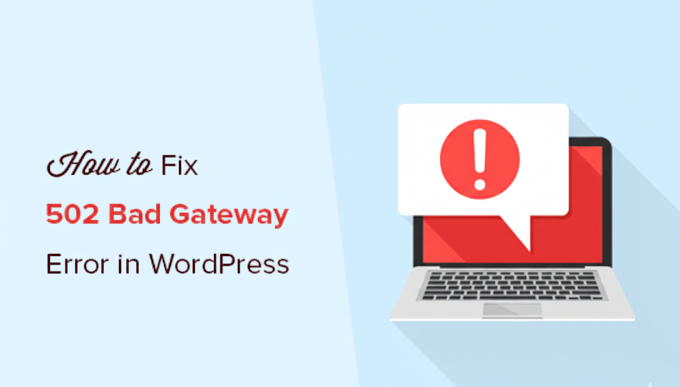
Cos'è un errore 502 Bad Gateway?
Un errore 502 bad gateway si verifica quando il tuo server di hosting WordPress riceve una risposta non valida o vuota da un altro server. Quando visiti un sito web, il tuo browser invia una richiesta al server di hosting, che a sua volta recupera i dati necessari per visualizzare la pagina.
A volte, questa richiesta viene inoltrata tramite un server intermedio, spesso chiamato “gateway”, come una CDN o un servizio firewall. Se questo gateway riceve una risposta errata dal server di hosting principale, scatena l'errore 502 che vedi nel tuo browser.

La causa più comune di questo errore è un ritardo nella risposta del server. Questo ritardo può essere causato da un picco temporaneo di traffico, un tema o un plugin WordPress mal codificato, o una configurazione errata del server.
Altri messaggi di errore correlati includono 404 non trovato, 503 servizio non disponibile, errore 403 forbidden, e altro ancora.
Ora, diamo un'occhiata a come risolvere facilmente l'errore 502 bad gateway in WordPress. Sentiti libero di utilizzare questi collegamenti rapidi per saltare a una soluzione specifica:
- Ricarica il tuo sito web
- Svuota la cache del browser
- Disabilita la CDN o il firewall
- Aggiorna i tuoi temi e plugin di WordPress
- Ripristina un backup del sito web di WordPress
- Controlla i timeout di PHP
- Contatta il tuo provider di hosting
- Frequently Asked Questions & Additional Resources
1. Ricarica il tuo sito web
A volte, il tuo server potrebbe impiegare più tempo a rispondere a causa dell'aumento del traffico o delle scarse risorse del server. In tal caso, il problema potrebbe scomparire automaticamente in pochi minuti.
Dovresti provare a ricaricare la pagina web che stai visualizzando per vedere se questa è la causa. Se questo risolve il tuo problema, allora non è necessario continuare a leggere.
Tuttavia, se vedi questo errore frequentemente, dovrai continuare a leggere, poiché potrebbe esserci qualcos'altro che necessita di essere risolto.
2. Svuota la cache del browser
Il tuo browser potrebbe mostrarti la pagina di errore dalla sua cache. Anche dopo che il problema è stato risolto, potresti ancora vedere l'errore 502 perché il browser sta caricando una copia vecchia del tuo sito web.
Per risolvere questo problema, consulta la nostra guida su come svuotare la cache del browser in tutti i principali browser. Potresti anche voler svuotare la cache di WordPress.
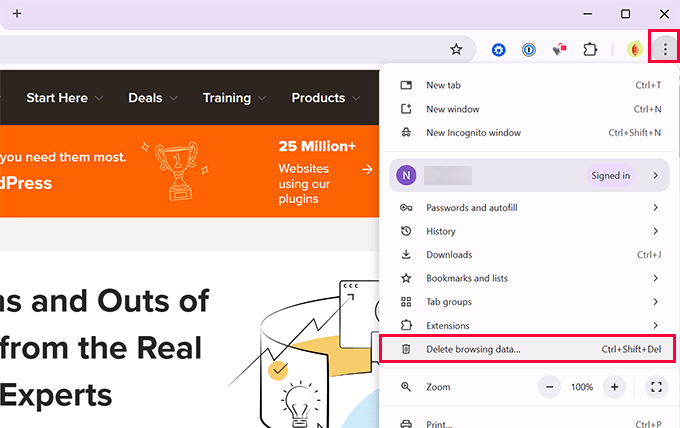
Inoltre, prova a utilizzare un browser diverso per verificare se il problema è causato dalla cache del browser. Se continui a vedere l'errore, continua a leggere.
3. Disabilita la CDN o il Firewall
Se utilizzi un servizio CDN o un firewall per WordPress, i loro server si trovano tra i tuoi visitatori e il tuo sito web. Se c'è un problema con il loro servizio, può apparire un errore 502.
Accedi alla dashboard del tuo servizio e mettila temporaneamente in pausa. Ad esempio, in Cloudflare, puoi abilitare la 'Modalità Sviluppo' per bypassare la sua cache e il suo firewall. Altri servizi avranno un'opzione simile.
La nostra esperienza: Su WPBeginner, utilizziamo Cloudflare come nostro CDN e firewall. Sebbene sia incredibilmente affidabile, abbiamo occasionalmente riscontrato problemi di rete da parte loro che hanno causato errori 502 ai nostri utenti. Mettere temporaneamente in pausa il servizio è il modo più veloce per confermare se è la causa del problema.
Ora, ricarica il tuo sito. Se l'errore scompare, il CDN o il firewall era il colpevole. Contatta il loro team di supporto per assistenza prima di riattivare il servizio.
4. Aggiorna i tuoi temi e plugin di WordPress
Temi e plugin obsoleti o mal codificati possono a volte innescare l'errore 502 Bad Gateway. Abbiamo visto che questo accade spesso quando un aggiornamento recente è in conflitto con il codice esistente o con le impostazioni del server.
Per escludere questa possibilità, disattiva tutti i tuoi plugin di WordPress tramite FTP. Puoi farlo rinominando la cartella principale plugins all'interno di wp-content in qualcosa come plugins_old.

Quindi ricarica il tuo sito web. Se l'errore scompare, hai confermato che uno dei tuoi plugin è la causa. Ora, ripristina il nome della cartella e attiva ogni plugin uno per uno finché l'errore non ritorna per trovare il plugin problematico.
Se i plugin non sono da incolpare, potrebbe esserlo il tuo tema. Prova a passare al tuo tema a uno predefinito come Twenty Twenty-Four e controlla di nuovo il tuo sito. Se questo risolve il problema, il tuo tema era il problema.
5. Ripristina un backup del sito web WordPress
Per nostra esperienza, se una modifica recente al tuo sito ha causato l'errore 502, ripristinare un backup è spesso il modo più veloce per far funzionare nuovamente il tuo sito web. Questo riporterà il tuo sito a un punto precedente all'inizio dell'errore.
Per maggiori dettagli su questo processo, puoi leggere la nostra guida per principianti su come ripristinare WordPress dai backup. Se questa soluzione fallisce, potresti voler passare al passaggio successivo.
Suggerimento esperto 💡: I backup sono il modo migliore per mantenere il tuo sito web al sicuro da errori imprevisti. Se stai cercando un plugin di backup, ti consigliamo Duplicator.
✅ Backup automatici facili
✅ Archivia in modo sicuro i backup sul cloud
✅ Ripristina il tuo sito web con 1 clic
Usiamo Duplicator su tutti i nostri siti web, incluso WPBeginner. Per saperne di più, consulta la nostra recensione completa di Duplicator.
6. Controlla i timeout PHP
A volte, uno script sul tuo sito web impiega troppo tempo per essere eseguito e supera il limite di tempo impostato dal tuo server. Ciò può essere dovuto a calcoli complessi o a query del database lente.
Quando ciò accade, il server interrompe l'esecuzione dello script, il che a sua volta può innescare l'errore 502 bad gateway che vedi nel tuo browser. Puoi identificare questi script lenti controllando i log degli errori del tuo sito.
Il modo più semplice per visualizzare questi errori è abilitare la modalità di debug di WordPress. Connettiti al tuo sito tramite FTP e modifica il file `wp-config.php`. Aggiungi le seguenti righe di codice appena prima della riga 'That’s all, stop editing!':
define( 'WP_DEBUG', true ); define( 'WP_DEBUG_LOG', true ); Questo creerà un file `debug.log` nella tua cartella `wp-content`, che potrebbe contenere informazioni sui timeout PHP. Puoi anche leggere la nostra guida su come correggere gli errori di tempo di esecuzione massimo.
7. Contatta il tuo provider di hosting
Se hai provato tutti i passaggi precedenti e l'errore persiste, allora il problema è probabilmente sul server di hosting. La soluzione finale è contattare il team di supporto del tuo web host.
Assicurati di informarli del problema e di menzionare tutti i passaggi di risoluzione dei problemi che hai intrapreso. Tutte le buone società di hosting WordPress possono risolvere rapidamente il problema se è causato da una errata configurazione del server.
Puoi anche consultare la nostra guida su come chiedere correttamente supporto per WordPress e ottenerlo.
Domande frequenti e risorse aggiuntive
Di seguito sono riportate le risposte alle domande comuni sull'errore 502, seguite da guide aggiuntive per aiutarti a risolvere problemi simili.
Qual è la causa principale di un errore 502 bad gateway?
La causa più frequente è un'interruzione della comunicazione tra server. Ciò accade solitamente perché un server è sovraccarico di traffico, uno script impiega troppo tempo per essere eseguito (timeout PHP) o un firewall o una CDN sono configurati in modo errato.
Un plugin di WordPress può causare un errore 502?
Sì, assolutamente. Un plugin codificato male o un conflitto tra due plugin è una ragione molto comune per l'errore 502. Seguire i passaggi di risoluzione dei problemi per disattivare e riattivare i plugin ti aiuterà a identificare il colpevole.
L'errore 502 è colpa mia o del mio host?
Può essere entrambe le cose. Problemi sul tuo sito, come un plugin o un tema difettoso, sono sotto il tuo controllo. Tuttavia, l'errore può anche essere causato da problemi con il tuo server di hosting, nel qual caso dovrai contattare il tuo provider per una soluzione.
In che modo un errore 502 è diverso da un errore 504?
Entrambi gli errori sono correlati alla comunicazione del server, ma significano cose diverse. Un 502 Bad Gateway significa che un server ha ricevuto una risposta non valida da un altro. Un errore 504 significa che il server non ha ricevuto alcuna risposta da un'altra sorgente upstream entro un determinato periodo di tempo.
Risorse aggiuntive per la risoluzione dei problemi degli errori di WordPress
- Come risolvere l'errore 429 Too Many Requests di WordPress
- Come risolvere l'errore 500 Internal Server Error in WordPress
- Come risolvere l'errore 401 in WordPress (7 soluzioni)
- Come risolvere l'errore 503 Service Unavailable in WordPress
- Come risolvere l'errore 504 Gateway Timeout in WordPress
Speriamo che questo articolo ti abbia aiutato a imparare come risolvere l'errore 502 bad gateway in WordPress. Potresti anche voler consultare la nostra guida completa alla risoluzione dei problemi di WordPress e le nostre scelte di esperti per i migliori servizi di email marketing per far crescere il tuo sito web.
Se ti è piaciuto questo articolo, iscriviti al nostro canale YouTube per tutorial video su WordPress. Puoi anche trovarci su Twitter e Facebook.





Dennis Muthomi
Hai menzionato che il traffico elevato è una delle potenziali cause degli errori 502. Un attacco DDOS potrebbe anche sovraccaricare il server e causare questo errore?
Supporto WPBeginner
It is possible but normally it is high traffic
Amministratore
Piper
Solo un suggerimento, in realtà. Se l'errore si verifica solo quando si tenta di accedere direttamente a wp-admin o a qualsiasi area di amministrazione, potrebbe essere perché il sito WordPress non è in grado di effettuare l'accesso. Se si dispone di una sicurezza che limita i tentativi di accesso, questo potrebbe essere il caso. Prova ad accedere prima come utente e vedi se ti avvisa di 'riprovare tra 20 minuti' o qualcosa di simile. Aspettare dovrebbe risolvere questo problema.
Supporto WPBeginner
Thanks for your additional recommendation
Amministratore